前期工作:
接上次Windows群集服务安装一(
[url]http://waringid.blog.51cto.com/65148/47213[/url])及Windows群集服务安装二(
[url]http://waringid.blog.51cto.com/65148/47215[/url])以及Windows群集服务安装三(
[url]http://waringid.blog.51cto.com/65148/47216[/url]).下面进行群集安装的后续事情.
群集服务安装:
以域管理员的身份在TestServer1上登陆到ESS.COM,运行"管理工具"中的"群集管理器"
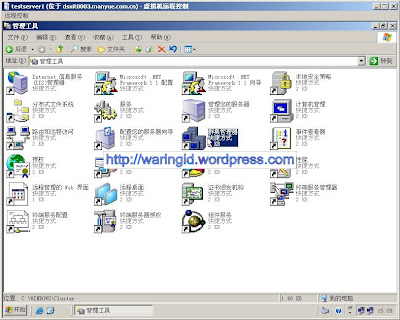
在要求输入群集的IP地址时输入:
8.8.8.18
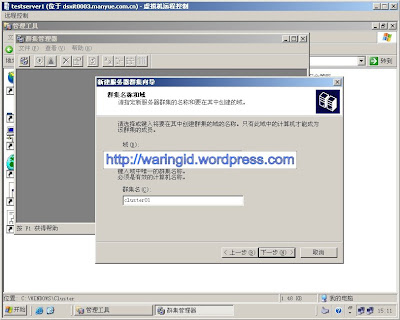
输入先前建立的群集管理员用户名及密码:
clusteradmin
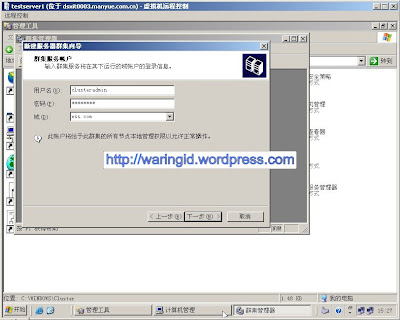
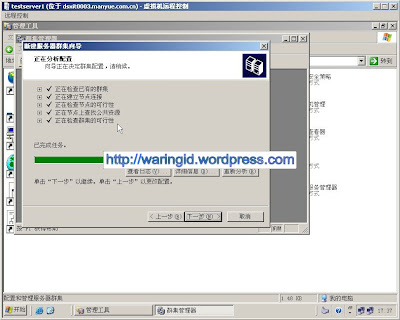
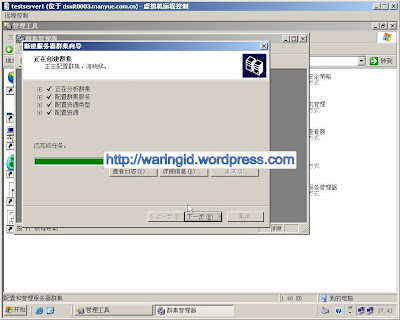
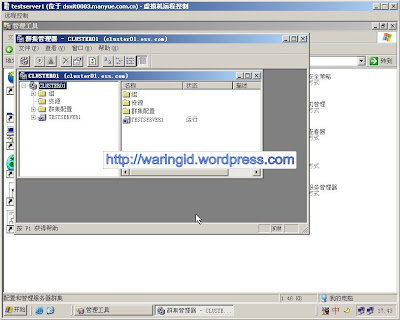
这时群集的第一个节点已创建完毕,可以用两种方法来加入第二个节点,第一种方法是直接在TestServer1上添加,也可以在TestServer2上添加,其结果是一致的.注意:
现在是添加,不再是新建了.
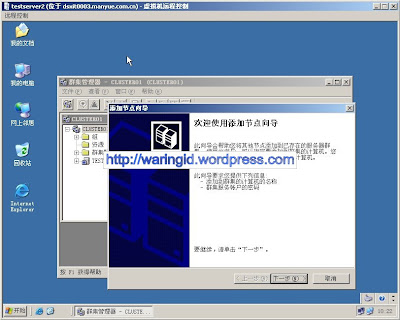
添加完成后结果如下:
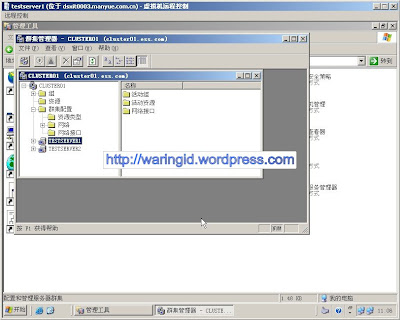
至此,群集的安装差不多完成,后面是安装后的配置
配置心跳:
启动"群集管理器"-"网络"-右击"Pri"-"属性"选中"仅用于内部网络通讯"
同样的方式设置"Ext" 为"所有通信"
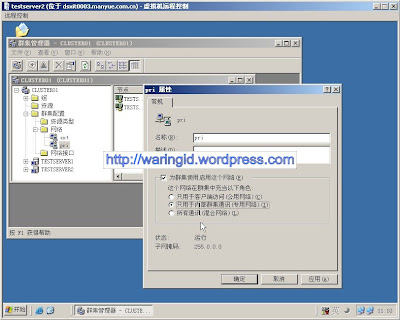
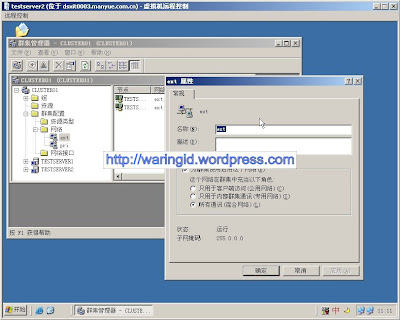
请看下回分解...




 本文档详细介绍了在TestServer1上以域管理员身份完成Windows群集服务安装的最后步骤,包括如何通过群集管理器设置第一个节点并添加第二个节点,以及如何配置心跳网络。
本文档详细介绍了在TestServer1上以域管理员身份完成Windows群集服务安装的最后步骤,包括如何通过群集管理器设置第一个节点并添加第二个节点,以及如何配置心跳网络。


















 被折叠的 条评论
为什么被折叠?
被折叠的 条评论
为什么被折叠?








